 |
 |
|
||
 |
||||
Problemas na qualidade de impressão
Se tiver problemas na qualidade de impressão, compare o problema com as figuras apresentadas a seguir: Clique na legenda da figura que mais se assemelha à sua impressão.
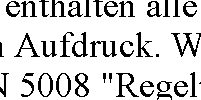 Amostra correta
|
 Amostra correta
|
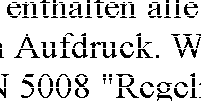 |
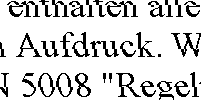 |
 |
 |
 |
 |
Faixas horizontais
Certifique-se de que a face para impressão do papel está voltada para cima no alimentador.
Execute o utilitário de limpeza de cabeçotes (Head Cleaning) para limpar os jatos de tinta obstruídos.
 Consulte Limpeza do cabeçote de impressão
Consulte Limpeza do cabeçote de impressão
 Consulte Limpeza do cabeçote de impressão
Consulte Limpeza do cabeçote de impressão
Utilize os cartuchos de tinta em até seis meses após a abertura da embalagem.
Use os cartuchos originais da Epson, preferencialmente.
Verifique o indicador luminoso de erro  . Se o indicador luminoso estiver piscando, substitua o cartucho adequado.
. Se o indicador luminoso estiver piscando, substitua o cartucho adequado.
 Consulte Como substituir um cartucho de tinta vazio
Consulte Como substituir um cartucho de tinta vazio
 . Se o indicador luminoso estiver piscando, substitua o cartucho adequado.
. Se o indicador luminoso estiver piscando, substitua o cartucho adequado. Consulte Como substituir um cartucho de tinta vazio
Consulte Como substituir um cartucho de tinta vazio
Certifique-se de que o tipo de papel selecionado no driver da impressora é adequado ao tipo de papel colocado.
 Consulte Seleção do tipo de papel correto
Consulte Seleção do tipo de papel correto
 Consulte Seleção do tipo de papel correto
Consulte Seleção do tipo de papel correto
Faixas ou desalinhamento vertical
Certifique-se de que a face para impressão do papel está voltada para cima no alimentador.
Execute o utilitário de limpeza de cabeçotes (Head Cleaning) para limpar os jatos de tinta obstruídos.
 Consulte Limpeza do cabeçote de impressão
Consulte Limpeza do cabeçote de impressão
 Consulte Limpeza do cabeçote de impressão
Consulte Limpeza do cabeçote de impressão
Execute o utilitário Alinhamento das Cabeças (Print Head Alignment).
 Consulte Alinhamento do cabeçote de impressão
Consulte Alinhamento do cabeçote de impressão
 Consulte Alinhamento do cabeçote de impressão
Consulte Alinhamento do cabeçote de impressão
Demsarque a caixa de seleção High Speed na janela Avançada do driver da impressora (Windows). Consulte a ajuda on-line para obter mais detalhes.
Certifique-se de que o tipo de papel selecionado no driver da impressora é adequado ao tipo de papel colocado.
 Consulte Seleção do tipo de papel correto
Consulte Seleção do tipo de papel correto
 Consulte Seleção do tipo de papel correto
Consulte Seleção do tipo de papel correto
Cores incorretas ou ausentes
No Windows, desmarque Black Ink Only nas opções de impressão da janela principal do driver a impressora.
No Mac OS X, modifique as configurações de cores para Color em Definições de Impressão, na caixa de diálogo Imprimir do driver da impressora.
Consulte a ajuda on-line da impressora para obter mais detalhes.
No Mac OS X, modifique as configurações de cores para Color em Definições de Impressão, na caixa de diálogo Imprimir do driver da impressora.
Consulte a ajuda on-line da impressora para obter mais detalhes.
Ajuste as configurações de cor do aplicativo ou nas configurações do driver da impressora.
No Windows, verifique a janela Avançada.
No Mac OS X, verifique a caixa de diálogo Definições de Impressão a partir da caixa de diálogo Imprimir.
Para obter mais informações, consulte a ajuda on-line do driver da impressora.
No Windows, verifique a janela Avançada.
No Mac OS X, verifique a caixa de diálogo Definições de Impressão a partir da caixa de diálogo Imprimir.
Para obter mais informações, consulte a ajuda on-line do driver da impressora.
Verifique o indicador luminoso de erro  . Se o indicador luminoso estiver piscando, substitua o cartucho adequado.
. Se o indicador luminoso estiver piscando, substitua o cartucho adequado.
 Consulte Como substituir um cartucho de tinta vazio
Consulte Como substituir um cartucho de tinta vazio
 . Se o indicador luminoso estiver piscando, substitua o cartucho adequado.
. Se o indicador luminoso estiver piscando, substitua o cartucho adequado. Consulte Como substituir um cartucho de tinta vazio
Consulte Como substituir um cartucho de tinta vazio
Se acabou de substituir um cartucho, certifique-se de que ele não se encontra fora do prazo de validade. Se não utiliza a impressora há muito tempo, substitua os cartuchos.
 Consulte Como substituir um cartucho antes que fique vazio
Consulte Como substituir um cartucho antes que fique vazio
 Consulte Como substituir um cartucho antes que fique vazio
Consulte Como substituir um cartucho antes que fique vazio
Impressão manchada ou borrada
Use os cartuchos originais da Epson, preferencialmente.
Certifique-se de que a impressora está sobre uma superfície plana, estável e ampla. A impressora não funcionará corretamente se estiver inclinada.
Certifique-se de que o papel não esteja danificado, sujo ou muito velho.
Certifique-se de que o papel esteja seco e que a face para impressão esteja voltada para cima.
Se o papel estiver enrolado no lado a ser impresso, deixe-o plano ou enrole-o ligeiramente no sentido contrário.
Certifique-se de que o tipo de papel selecionado no driver da impressora é adequado ao tipo de papel colocado.
 Consulte Seleção do tipo de papel correto
Consulte Seleção do tipo de papel correto
 Consulte Seleção do tipo de papel correto
Consulte Seleção do tipo de papel correto
Retire as folhas do receptor à medida que forem impressas.
Se estiver imprimindo em papel brilhante, coloque uma folha de suporte (ou uma folha de papel normal) por baixo da pilha ou alimente uma folha de cada vez.
Não toque nem permita que haja contato com a face impressa do papel com acabamento brilhante. Para manusear as impressões, siga as instruções referentes ao papel.
